Comenzar
Instalación
- Ve a integraciones de Cursor
- Haz clic en Conectar junto a Slack o ve a la página de instalación desde aquí
- Se te pedirá que instales la aplicación de Cursor para Slack en tu espacio de trabajo.
-
Después de instalar en Slack, serás redirigido de vuelta a Cursor para finalizar la configuración
- Conecta GitHub (si no está ya conectado) y elige un repositorio predeterminado
- Habilita los precios basados en uso
- Confirma la configuración de privacidad
- Comienza a usar Background Agents en Slack mencionando @Cursor
Cómo usar
Menciona @Cursor y proporciona tu prompt. Esto maneja la mayoría de casos de uso, pero también puedes usar los comandos a continuación para personalizar tu agente. Por ejemplo, menciona @Cursor fix the login bug directamente en la conversación, o usa comandos específicos como @Cursor [repo=torvalds/linux] fix bug para dirigirte a un repositorio en particular.Comandos
Ejecuta @Cursor help para obtener una lista actualizada de comandos.| Comando | Descripción | |:--------|:------------| |
@Cursor [prompt] | Inicia un Background Agent.
En hilos con agentes existentes, añade instrucciones de seguimiento | |
@Cursor settings | Configura valores predeterminados y
el repositorio predeterminado del canal | |
@Cursor [options] [prompt] | Usa opciones
avanzadas:
branch, model, repo | |
@Cursor agent [prompt] | Fuerza la creación de un nuevo
agente en un hilo | | @Cursor list my agents
| Muestra tus agentes en ejecución |Opciones
Personaliza el comportamiento del Background Agent con estas opciones:| Opción | Descripción | Ejemplo | |:-------|:------------|:--------| |
branch | Especifica la rama base | branch=main | | model | Elige el modelo de IA |
model=o3 | | repo | Dirige a un repositorio específico | repo=owner/repo | |
autopr | Habilita/deshabilita la creación automática de PR | autopr=false |Formatos de sintaxis
Usa las opciones de varias maneras:- Formato de corchetes @Cursor [branch=dev, model=o3, repo=owner/repo, autopr=false] Fix the login bug
- Formato en línea @Cursor branch=dev model=o3 repo=owner/repo autopr=false Fix the login bug
Precedencia de opciones
Al combinar opciones:- Los valores explícitos anulan los predeterminados
- Los valores posteriores anulan los anteriores si están duplicados
- Las opciones en línea tienen precedencia sobre los valores predeterminados del modal de configuración
Usando el contexto del hilo
Los Background Agents entienden y usan el contexto de las discusiones existentes del hilo. Útil cuando tu equipo discute un problema y quieres que el agente implemente la solución basándose en esa conversación.S
Sarah2:30 PM
Hola equipo, estamos recibiendo reportes de que los usuarios no pueden iniciar sesión después del último despliegue
M
Mike2:32 PM
Revisé los logs - parece que la validación del token de autenticación está fallando en la línea 247 de auth.js
A
Alex2:33 PM
Oh, creo que es porque cambiamos el formato del token pero no actualizamos la expresión regular de validación
S
Sarah2:35 PM
Sí, la expresión regular aún espera el formato anterior. Necesitamos actualizarla para manejar tanto los formatos antiguos como los nuevos para compatibilidad hacia atrás
Y
You2:36 PM
@Cursor fix this
⏳1
Los Background Agents leen todo el hilo para obtener contexto cuando son invocados,
entendiendo e implementando soluciones basadas en la discusión del equipo.
Cuándo usar comandos forzados
¿Cuándo necesito @Cursor agent? En hilos con agentes existentes, @Cursor [prompt] añade instrucciones de seguimiento (solo funciona si eres propietario del agente). Usa @Cursor agent [prompt] para lanzar un agente separado. ¿Cuándo necesitoAdd follow-up (del menú contextual)?
Usa el menú contextual (⋯) en la respuesta de un agente para instrucciones de seguimiento. Útil cuando existen múltiples agentes en un hilo y necesitas especificar a cuál dar seguimiento.
Actualizaciones de estado y transferencia
Cuando el Background Agent se ejecuta, primero obtienes una opción para Abrir en Cursor.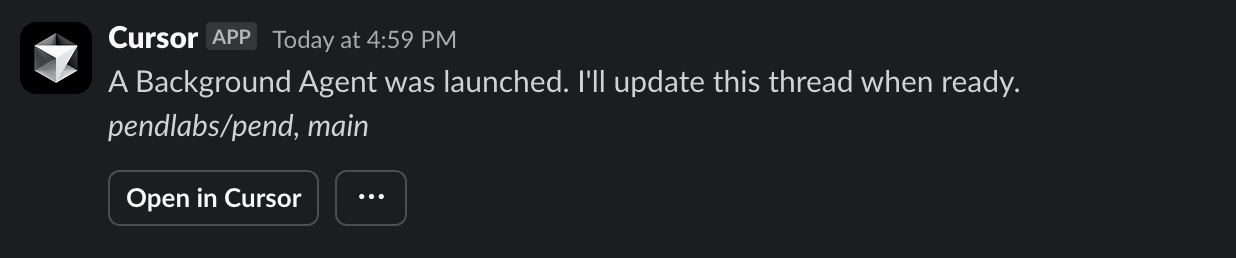
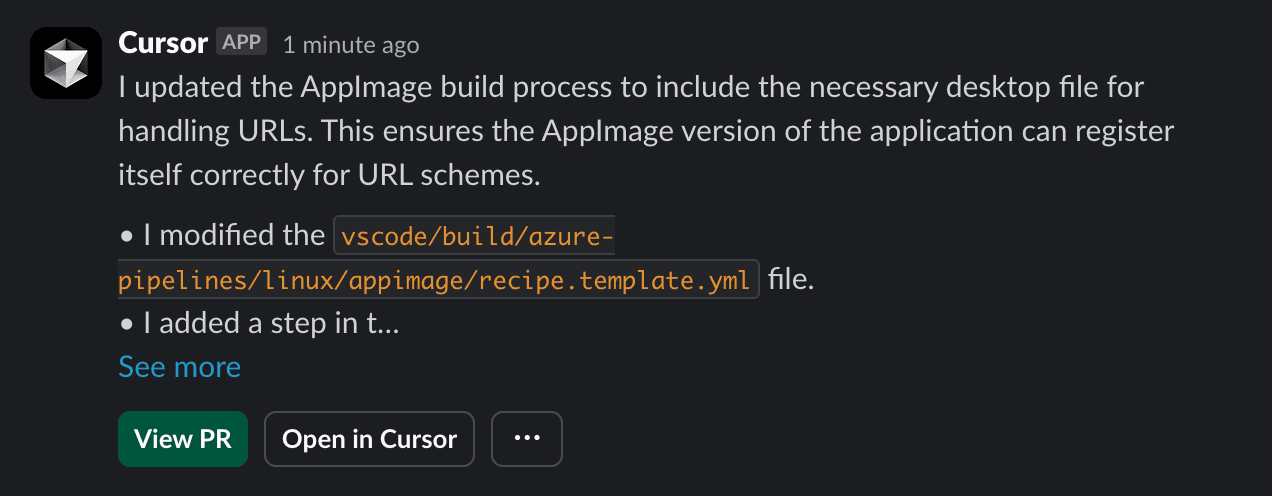
Gestión de agentes
Para ver todos los agentes en ejecución, ejecuta @Cursor list my agents. Gestiona los Background Agents usando el menú contextual haciendo clic en los tres puntos (⋯) en cualquier mensaje del agente.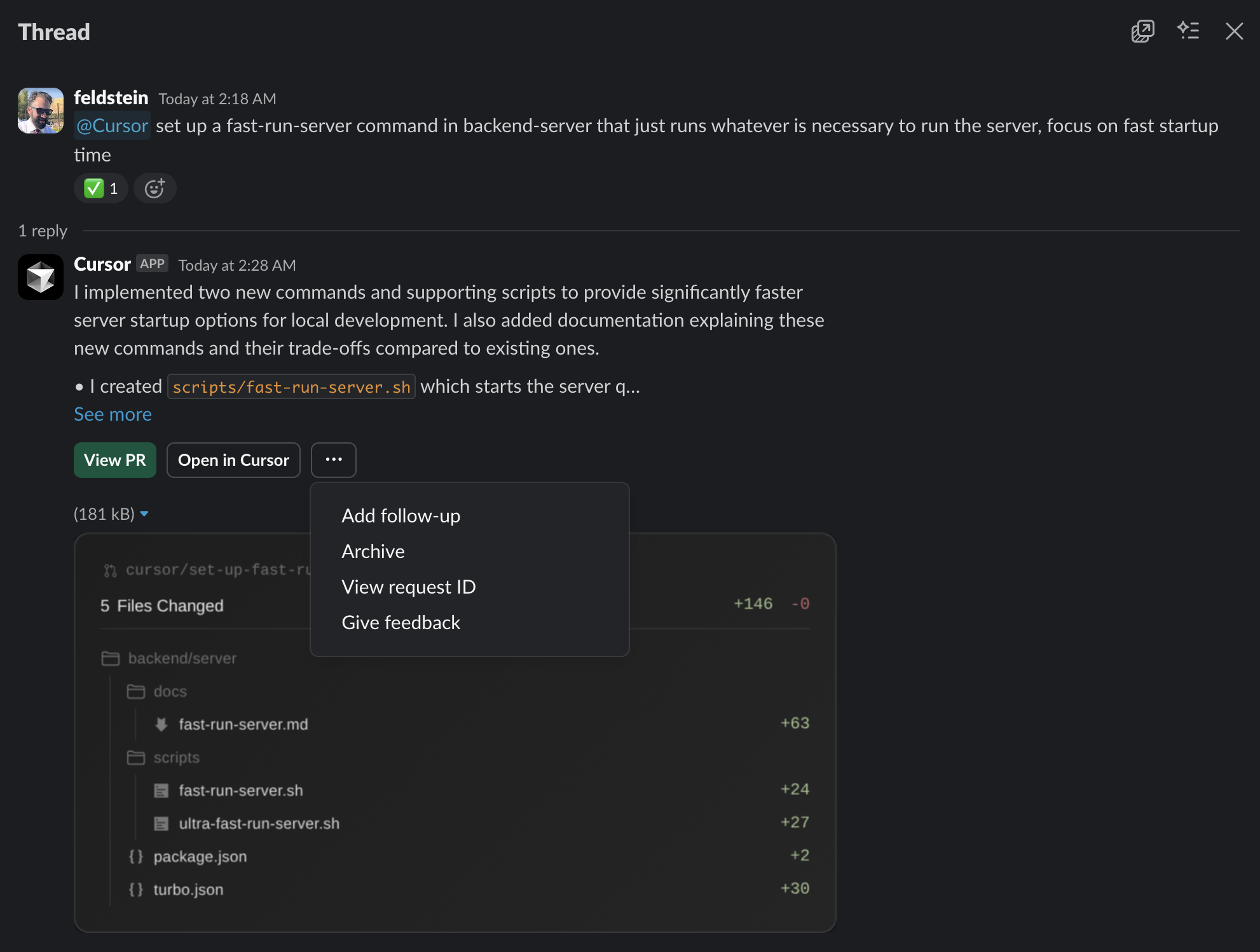
- Add follow-up: Agregar instrucciones a un agente existente
- Delete: Detener y archivar el Background Agent
- View request ID: Ver el ID único de solicitud para solución de problemas (incluir al contactar soporte)
- Give feedback: Proporcionar comentarios sobre el rendimiento del agente
Configuración
Gestiona la configuración predeterminada y las opciones de privacidad desde Dashboard → Background Agents.Configuración
Modelo Predeterminado
Se utiliza cuando no se especifica explícitamente un modelo con @Cursor [model=...]. Consulta la configuración para ver las opciones disponibles.Repositorio Predeterminado
Se utiliza cuando no se especifica un repositorio. Usa estos formatos:https://github.com/org/repositoryorg/repository
Si haces referencia a un repositorio que no existe, aparece como si no tuvieras
acceso. Esto se muestra en el mensaje de error cuando Background Agent no logra iniciarse.
Rama Base
Rama de inicio para Background Agent. Déjalo en blanco para usar la rama predeterminada del repositorio (a menudomain)
Configuración de Canal
Configura la configuración predeterminada a nivel de canal usando @Cursor settings. Esta configuración es por equipo y anula tus valores predeterminados personales para ese canal. Particularmente útil cuando:- Diferentes canales trabajan en diferentes repositorios
- Los equipos quieren configuración consistente entre todos los miembros
- Quieres evitar especificar el repositorio en cada comando
- Ejecuta @Cursor settings en el canal deseado
- Establece el repositorio predeterminado para ese canal
- Todos los miembros del equipo que usen Background Agents en ese canal utilizan estos valores predeterminados
La configuración del canal tiene precedencia sobre los valores predeterminados personales pero puede ser anulada
por opciones explícitas como@Cursor [repo=...] [prompt]
Privacidad
Background Agents soporta el Modo de Privacidad. Lee más sobre el Modo de Privacidad o gestiona tu configuración de privacidad.Mostrar Resumen del Agente
Muestra resúmenes del agente e imágenes de diferencias. Puede contener rutas de archivos o fragmentos de código. Se puede activar o desactivar.Mostrar Resumen del Agente en Canales Externos
Para Slack Connect con otros espacios de trabajo o canales con miembros externos como Invitados, elige mostrar resúmenes del agente en canales externos.Permisos
Cursor solicita estos permisos de Slack para que los Background Agents funcionen dentro de tu espacio de trabajo:| Permiso | Descripción | |:-----------|:------------| |
app_mentions:read | Detecta @menciones para iniciar Background Agents y responder
a solicitudes | | channels:history | Lee mensajes anteriores en hilos para
obtener contexto al agregar instrucciones de seguimiento | | channels:join | Se une automáticamente
a canales públicos cuando es invitado o solicitado | | channels:read | Accede
a metadatos de canales (IDs y nombres) para publicar respuestas y actualizaciones | | chat:write
| Envía actualizaciones de estado, notificaciones de finalización y enlaces de PR cuando los agentes
terminan | | files:read | Descarga archivos compartidos (logs, capturas de pantalla, muestras de código
) para contexto adicional | | files:write | Sube resúmenes visuales
de cambios del agente para revisión rápida | | groups:history | Lee mensajes anteriores
en canales privados para contexto en conversaciones de múltiples turnos | |
groups:read | Accede a metadatos de canales privados para publicar respuestas y
mantener el flujo de conversación | | im:history | Accede al historial de mensajes directos
para contexto en conversaciones continuas | | im:read | Lee metadatos de DM para
identificar participantes y mantener el hilo adecuado | | im:write | Inicia
mensajes directos para notificaciones privadas o comunicación individual | |
mpim:history | Accede al historial de DM grupales para conversaciones de múltiples participantes
| | mpim:read | Lee metadatos de DM grupales para dirigirse a participantes y asegurar
entrega adecuada | | reactions:read | Observa reacciones emoji para retroalimentación del usuario
y señales de estado | | reactions:write | Agrega reacciones emoji para
marcar estado - ⏳ para en ejecución, ✅ para completado, ❌ para fallido | | team:read
| Identifica detalles del espacio de trabajo para separar instalaciones y aplicar configuraciones |
| users:read | Empareja usuarios de Slack con cuentas de Cursor para permisos y
acceso seguro |